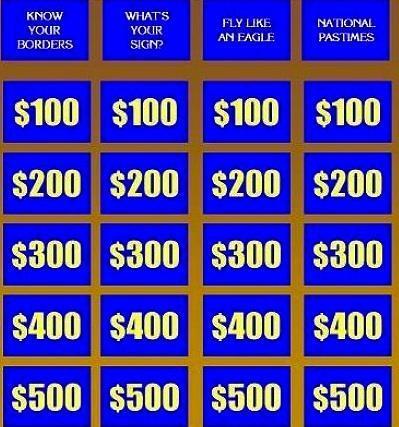
Wenn Sie Ihr eigenes Jeopardy-Spiel mit Microsoft PowerPoint erstellen, können Sie auf unterhaltsame Weise Quizfragen zu Hause beantworten oder bei einer Klassenbesprechung für eine bevorstehende Prüfung helfen. Der einfachste Weg, um ein Spiel Jeopardy mit PowerPoint zu machen, ist eine kostenlose Vorlage herunterladen. Sie können dann Ihre eigenen Frage- und Antwortkategorien hinzufügen und die Vorlage mit Ihren eigenen Farben und Grafiken ändern. Wenn Sie möchten, können Sie Ihr eigenes Jeopardy PowerPoint- Spiel von Anfang an erstellen.
Öffnen Sie Microsoft PowerPoint. Im erscheinenden Fenster wählen Sie die Option “Leere Präsentation” und klicken auf “OK”. Wählen Sie in der automatischen Designbox das leere Präsentationslayout und klicken Sie auf “OK”.
Gehen Sie in das Menü “Ansicht” und wählen Sie “Muster” und dann “Slide Master”. Gehen Sie zum “Format” -Menü und wählen Sie “Hintergrund”. Wählen Sie eine Hintergrundfarbe aus dem Dropdown-Menü und klicken Sie auf “Für alle anwenden”. Ändern Sie bei Bedarf die Typen und Größen von Buchstaben im Folienmuster.
Gehen Sie zum Menü “Ansicht” und wählen Sie “Folie”. Gehen Sie zum Menü “Einfügen” und wählen Sie “Tabelle”. Wählen Sie im angezeigten Popup-Menü fünf Spalten und sechs Zeilen.
Geben Sie für jede Kategorie in jeder Spalte der obersten Zeile einen Namen ein. Schreibe in der nächsten Zeile eine 10 in jede Spalte. Schreibe 20, 30, 40 und 50 Jahre in die Zeilen darunter.
Wählen Sie den gesamten Text in der Tabelle aus. Gehen Sie zum Menü “Format” und klicken Sie auf “Absatz”. Ändern Sie die Ausrichtung auf “zentriert”.
Gehen Sie zum Menü “Einfügen” und klicken Sie auf “Neue Folie”. Schreiben Sie eine Frage auf diese Folie. Fügen Sie Fotos hinzu, wenn Sie es wünschen.
Gehe zum “Einfügen” -Menü und wähle “Bild”, dann “AutoFormen”. Wählen Sie im eingeblendeten Popup-Menü das Dropdown-Listenmenü und dann einen Rückwärts-Pfeil. Passen Sie Größe und Position des Pfeils an.
Wählen Sie den Pfeil Gehen Sie zum Menü “Einfügen” und klicken Sie auf “Hyperlink”. Wählen Sie im Popup-Menü “In diesem Dokument platzieren”. Wählen Sie die erste Folie, klicken Sie auf “OK”. Mit diesem Pfeil können Sie nun zum Hauptbildschirm zurückkehren, nachdem Sie die Frage beendet haben.
Gehe zurück zur ersten Folie Wählen Sie die Anzahl der gewünschten Punkte für diese Frage in der entsprechenden Kategorie aus.
Gehen Sie zum Menü “Einfügen” und klicken Sie auf “Hyperlink”. Wählen Sie im Popup-Menü “In diesem Dokument suchen”. Klicken Sie auf die Folie mit der gerade erstellten Frage und dann auf “OK”.
Wiederholen Sie die Schritte 6 bis 10 für jede Frage, bis alle Punktewerte in der Tabelle verknüpft sind. Vielleicht möchten Sie Ihre ursprüngliche Frage kopieren und einfügen und dann einfach die Frage ändern. Daher ist es nicht notwendig, die Folie zu formatieren und jedes Mal die Schaltfläche “Zurück” hinzuzufügen.
Gehen Sie zum Menü “Ansicht” und wählen Sie “Diashow”. Testen Sie das Spiel und nehmen Sie die notwendigen Anpassungen vor.
Wenn Sie weitere Artikel ähnlich wie Erstellen eines Spiels Jeopardy in PowerPoint lesen möchten, empfehlen wir Ihnen, unsere Kategorie von Spielzeug und Spielen einzugeben.
- Um das Spiel zu spielen, klicken Sie auf den Wert des Fragepunkts in der gewünschten Kategorie und beantworten Sie die Frage. Klicken Sie auf den Zurück-Pfeil auf der Fragenfolie, um zum Hauptbildschirm zurückzukehren.